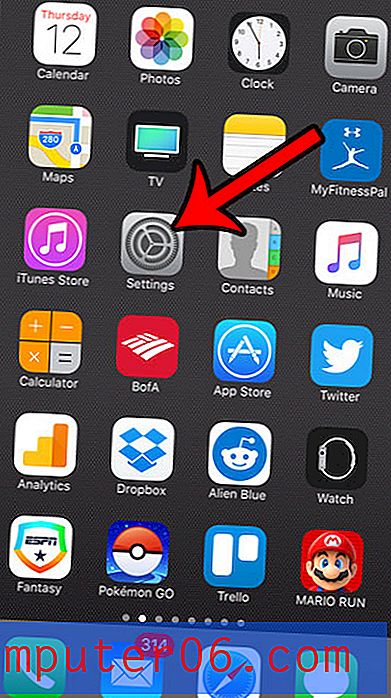Overschakelen van hoofdletters in Word 2013
Mensen hebben hun eigen voorkeuren als het gaat om hoe ze typen, en er zijn mensen die alles willen kapitaliseren wanneer ze typen. Hoewel dit typisch bedoeld is om uit te drukken dat de persoon die deze hoofdletters typt, schreeuwt, is het geen algemeen begrepen praktijk.
Dus als je een document of tekstblok hebt dat helemaal in hoofdletters is, maar je moet het naar iets anders overschakelen, kun je profiteren van een tool in Word 2013 waarmee je kunt overschakelen van hoofdletters naar zinnen, zonder je te vragen typ het hele document handmatig opnieuw.
Schakelen tussen cases in Word 2013
In deze zelfstudie leert u hoe u de tekst in uw Word 2013-document kunt wijzigen van hoofdletters naar hoofdletters. Dit betekent dat het het eerste woord van een zin met een hoofdletter zal schrijven. U moet de tekst echter handmatig doornemen en controleren, omdat u mogelijk de eerste letter van een aantal eigennamen met een hoofdletter moet schrijven.
Stap 1: Open het document in Word 2013.
Stap 2: Klik ergens in het document en druk vervolgens op Ctrl + A om het hele document te selecteren. Als slechts een deel van het document hoofdletters is, moet u handmatig het blok met hoofdletters selecteren in plaats van het hele document te selecteren.

Stap 3: klik op het tabblad Home bovenaan het venster.
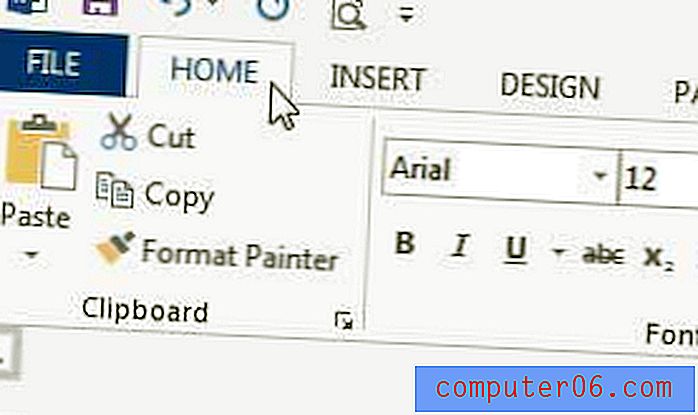
Stap 4: klik op de knop Hoofdlettergebruik wijzigen in het gedeelte Lettertype van het lint bovenaan het venster en klik vervolgens op de optie Zin hoofdlettergebruik .
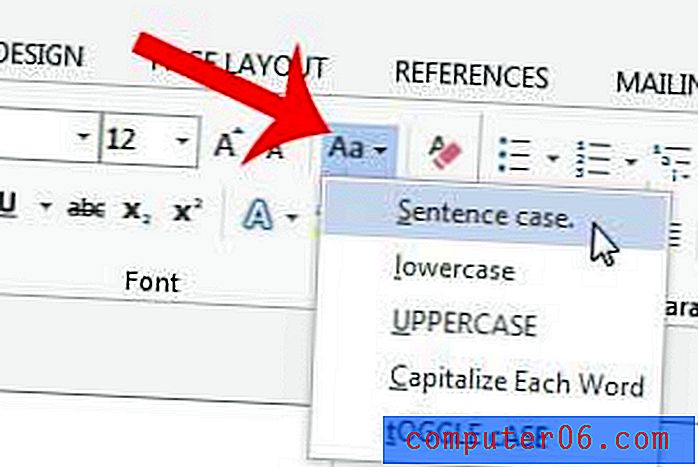
Zoals eerder vermeld, zal dit geen eigennamen met hoofdletters bevatten, dus u moet door uw document bladeren en alle woorden die het nodig hebben met een hoofdletter schrijven.
Vereist uw werk of school dat u uw documenten dubbel moet plaatsen? leer hoe u dubbele spatiëring toepast op een heel document in Word 2013.